Código de soporte de Snapchat: error C14A: solución
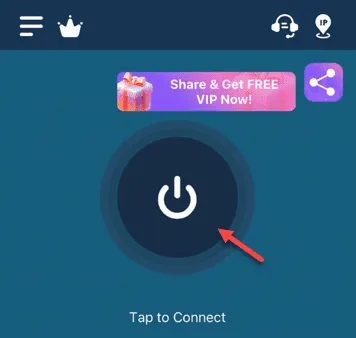
¿ Te aparece el mensaje » Algo salió mal. Código de soporte c14A » en la aplicación Snapchat de tu iPhone? Este código de error surge de la conexión del lado del servidor de Snapchat, ya que no puede iniciar sesión en tu cuenta. Las siguientes soluciones te serán de utilidad para solucionar el problema de Snapchat en tu iPhone.
Solución 1: use una VPN para iniciar sesión
A veces, es posible que Snapchat no permita el proceso de inicio de sesión si intentas hacerlo desde una ubicación completamente diferente.
Paso 1: Debes instalar y utilizar una herramienta VPN gratuita. Accede a la App Store.
Paso 2 – Busca una VPN gratuita allí.
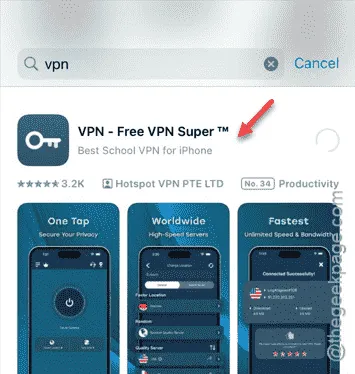
Paso 3 – Pulsa “ Obtener ” para instalar la aplicación VPN deseada en tu iPhone.
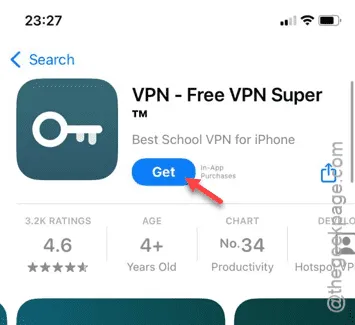
Paso 4 – Luego, abre la aplicación VPN y completa el proceso de canto, si es necesario.
Paso 5 – Luego, enciende la red VPN.
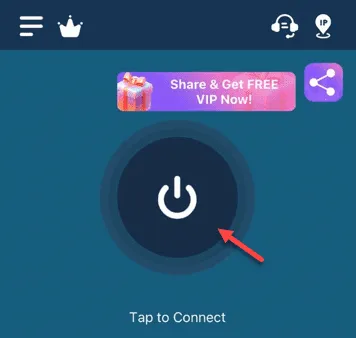
Una vez que esté usando la red VPN, abra la aplicación Snapchat e intente iniciar sesión en ella.
Comprueba si esto funciona.
Solución 2: corrija la configuración de fecha y hora
Si la configuración de fecha y hora de tu iPhone no coincide con la hora de tu ubicación, no podrás ingresar a tu cuenta de Snapchat.
Paso 1 – Para evitar el mensaje del Código de soporte c14A , debes abrir la Configuración.
Paso 2 – A continuación, vaya a la configuración “ General ”.
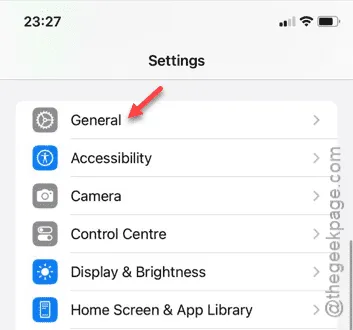
Paso 3 – A continuación, tienes que ir a la configuración de “ Fecha y hora ”.
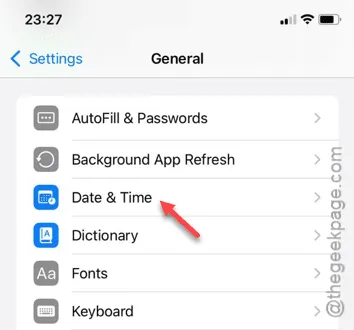
Paso 4 – En la página siguiente, asegúrese de que la opción “ Establecer automáticamente ” esté activada.
Paso 5 – Si el parámetro “Zona horaria” no coincide con la zona horaria actual en la que se encuentra, puede cambiarlo.
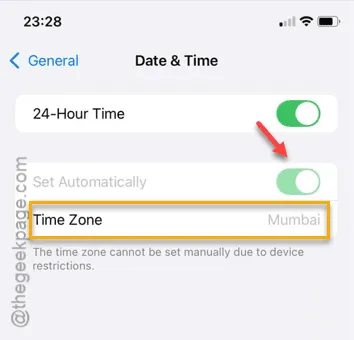
Una vez que hayas realizado los ajustes de tiempo, regresa a la aplicación Snapchat.
Intente iniciar sesión nuevamente. Verifique si funciona o no.
Solución 3: utilizar una red diferente
Ya hemos mencionado que el código de soporte c14A aparece en caso de que haya problemas con la red actual.
Paso 1: te recomendamos cambiar las opciones de red. Por ejemplo, si estás usando Wi-Fi, usa la red móvil para iniciar sesión en la aplicación Snapchat.
Paso 2 – De lo contrario, conéctese a una red Wi-Fi diferente (cree un punto de acceso personal en su iPhone) y conecte el dispositivo a ese y luego intente iniciar sesión en su cuenta de Snapchat.
Comprueba si esto funciona o no.
Solución 4: utiliza un dispositivo diferente para iniciar sesión en Snapchat
Si recibes el mensaje de error “ Código de soporte c14A ” continuamente, debes usar un dispositivo diferente para iniciar sesión en tu aplicación Snapchat.
Paso 1 – Abra una página del navegador en su otro dispositivo.
Paso 2 – Luego, ve a la página web de Snapchat .
Paso 3 – Inicie sesión en su cuenta utilizando sus credenciales.
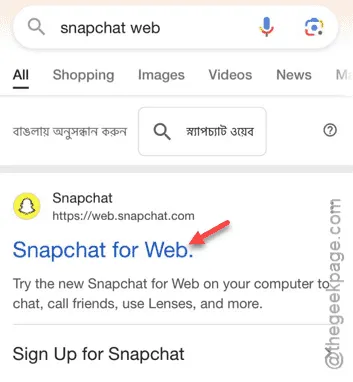
Si no ves el mensaje de error del código de soporte c14A , hay algún problema con Snapchat en tu iPhone. En ese caso, desinstalar y reinstalar la aplicación Snapchat debería ser de ayuda.



Deja una respuesta